Kali ini logo dengan gaya yang lebih profesional
1) Buka satu fail baru dengan ukuran 400 px x 400 px dan berlatarbelakangkan warna putih dan cipta satu layer baru dan namakan dia base.
2) Pilih Elliptical Marquee Tool dan bina satu bulatan besar. Simbahkan dengan warna #2F2F2F.
3) Cipta satu layer baru dan namakan ia "Bevel". Kemudian pilih Select -> Modify -> Contract dan setkan 2. Diikuti dengan Select -> Modify -> Feather dan setkan 5. Sekarang cipta satu lagi layer baru dan namakan gradient, pastikan warna foreground adalah putih, dan pilih Gradient Tool dengan setting Foreground to Transparent dan mulalah warnakan dari atas ke bawah.
4) Ciptakan satu layer lagi dan namakan ia sebagai "Orb Base". Pilih Elliptical Tool semula dan bina satu bilatan di dalam orbit, penuhi ia dengan warna #3D6D9C. Anda akan perolehi seperti ini: 5) Sekarang ciptakan 1 layer baru dan namakan "Orb Inset" dan letakkan ia di bawah layer "Orb Base".
5) Sekarang ciptakan 1 layer baru dan namakan "Orb Inset" dan letakkan ia di bawah layer "Orb Base".
6) Di Orb Inset yang bulatannya masih terpilih, penuhkan ia dengan warna hitam. Kesannya belum muncul kerana layer itu tersembunyi.
7) selepas itu anda pergi ke layer Orbit Base, dan pilin Blending Option. Klik Inner Glow dengan setting berikut;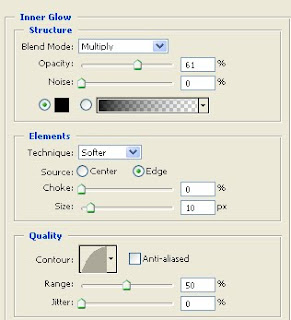
8) Pilih pula Inner shadow dengan setting ini:
9) Sekarang pilih "Orb inset". klik Edit -> Free Transform. Klik tanda mata rantai kecil di atas, dan masukkan 102% di kotak W. Kemudian Enter.
10) Pergi ke Blending Option, dan pilih Gradient Overlay dengan setting berikut:
11) Pergi pula ke "Orb Base" dan setkan 100 px Brush Tool dengan warna foregroundnya #3D6D9C. Di atasnya, setkan mode kepada Linear Dodge dan Opacity 30%, flow 60 dan mulakan mengecat secara dodge di sebelah bawah bulatan sehingga anda memperolehi seperti berikut;
12) selepas itu, cipta satu layer baru di atas "Orb base" dan namakan ia Ord reflection, pilih Elliptical Marquee tool dan bina satu bulatan lain di dalam orbit dengan setting Opacity sebanyak 30% mode Overlay dan simbah bulatan dengan warna foregroundnya putih.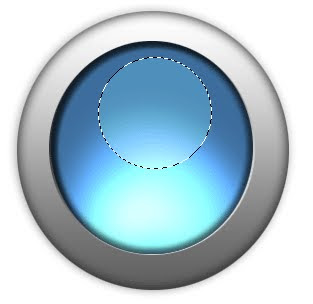
13) Cipta satu lagi layer dan namakan "Orb reflection 2", bina bulatan seperti di bawah dengan isian warna putih, Opacity 40% dan mode Overlay.
14) Hampir selesai. Masukkan apa-apa teks di orbit. dan kemudian Merve visible kesemua layer anda.
(AKAN DATANG: IMEJ DALAM TEKS)
MENCIPTA LOGO 2 (TUTORIAL 11)
Labels:
TUTORIAL
Subscribe to:
Post Comments (Atom)




No comments:
Post a Comment